word2013背景颜色怎么设置
发布时间:2017-06-12 08:49
相关话题
相比于前面几个版本的word,word2013的页面背景设置不仅选项更多,而且做出来的效果也更好,不懂的朋友接下来请看教程,欢迎大家来到学习word2013设置页面背景颜色的方法。
word2013设置页面背景颜色的步骤
1、用word2013打开一篇文档,并切换到“设计”选项卡,然后单击“页面颜色”的“填充效果”按钮。
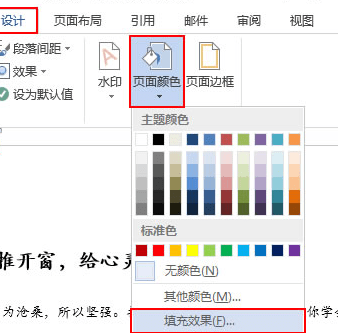
2、此时会弹出一个“填充效果”对话框,我们切换到“渐变”选项卡,在“颜色”区域中单击“双色”单选按钮,并在其右侧选择我们喜欢的颜色搭配。例如,我们现在切换到“渐变”选项卡,单击“颜色2”下拉框右侧的下拉按钮,在“主题颜色”中选择“深蓝,文字2,淡色80%”。
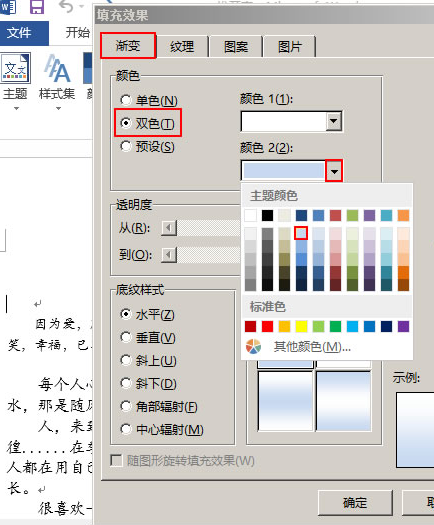
3、现在,我们可以在“底纹样式”和“变形”中选择我们喜欢的样式形状了,最后单击“确定”按钮即可。例如,我们现在选择“中心辐射”以及第一种形变,然后单击“确定”按钮。
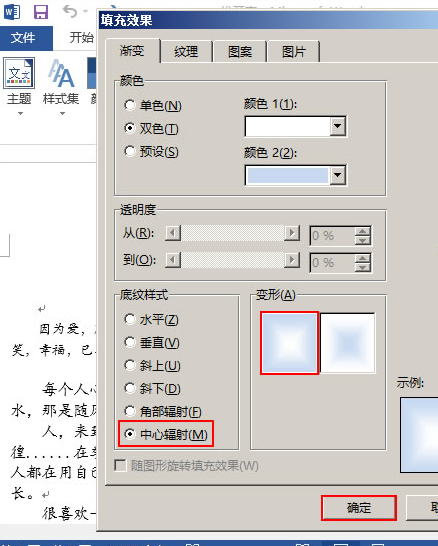
4、OK,我们的双色背景已经完成了,你觉得它有没有个性呢?一起来看看下面的效果吧。

提示:我们除了可以为背景添加颜色以外,还可以为背景添加图案和图片,也可以改变背景纹理哦,不信的话你就在“填充效果”对话框中不同的选项卡里面试试吧。
猜你感兴趣:
1.word2013怎么设置页面背景颜色
2.word2013怎么添加自定义背景颜色
3.设置word2013背景颜色的两种方法
4.Word中2013版文档设置单色背景颜色的操作方法
5.word2013如何设置渐变颜色背景

word2013背景颜色怎么设置的评论条评论